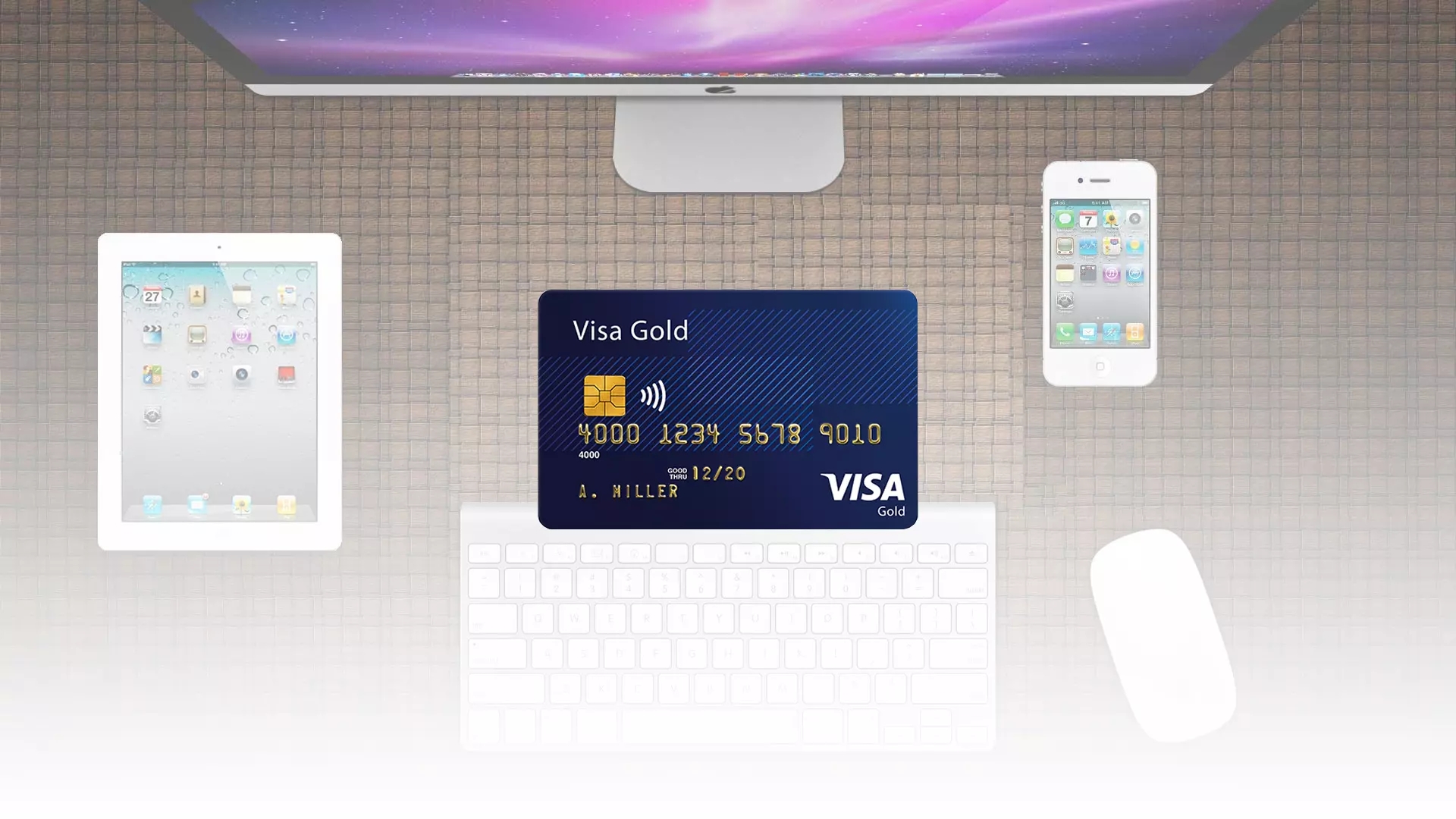Ves čas nakupujem prek spleta z računalnikom. Kreditne kartice, ki sem jih shranil v Google Chrome, so pri tem koristne. Vendar se je sčasoma nabralo veliko kreditnih kartic, ki jih ne uporabljam več.
Če vam je ta situacija znana in želite videti seznam svojih kreditnih kartic, shranjenih v brskalniku Google Chrome, pojdite v nastavitve brskalnika in izberite zavihek Samodejno izpolnjevanje. Tam boste našli postavko načini plačila, v kateri boste našli informacije o vseh shranjenih karticah in karticah Google Pay, povezanih z vašim računom.
Več informacij o tem, kako dostopati do njih in jih upravljati, boste našli spodaj.
Kako si ogledate shranjene številke kreditnih kartic na namizju Google Chrome
Torej, če si želite ogledati shranjene številke kreditnih kartic v brskalniku Google Chrome, sledite korakom, ki so navedeni v spodnjem razdelku:
- Najprej bi morali odpreti spletni brskalnik Chrome .
- Po tem se morate dotakniti gumba menija s tremi pikami , ki ga najdete v zgornjem levem kotu aplikacije.
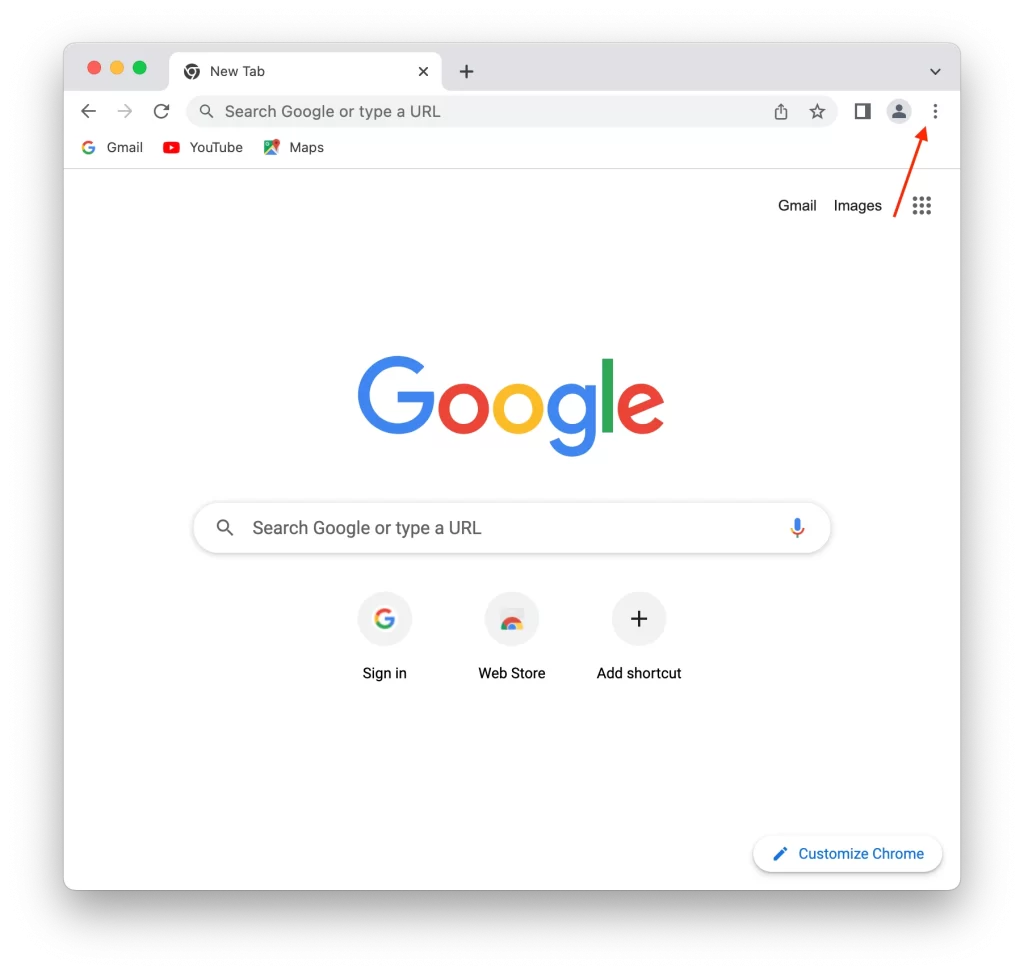
- Nato morate klikniti Nastavitve .
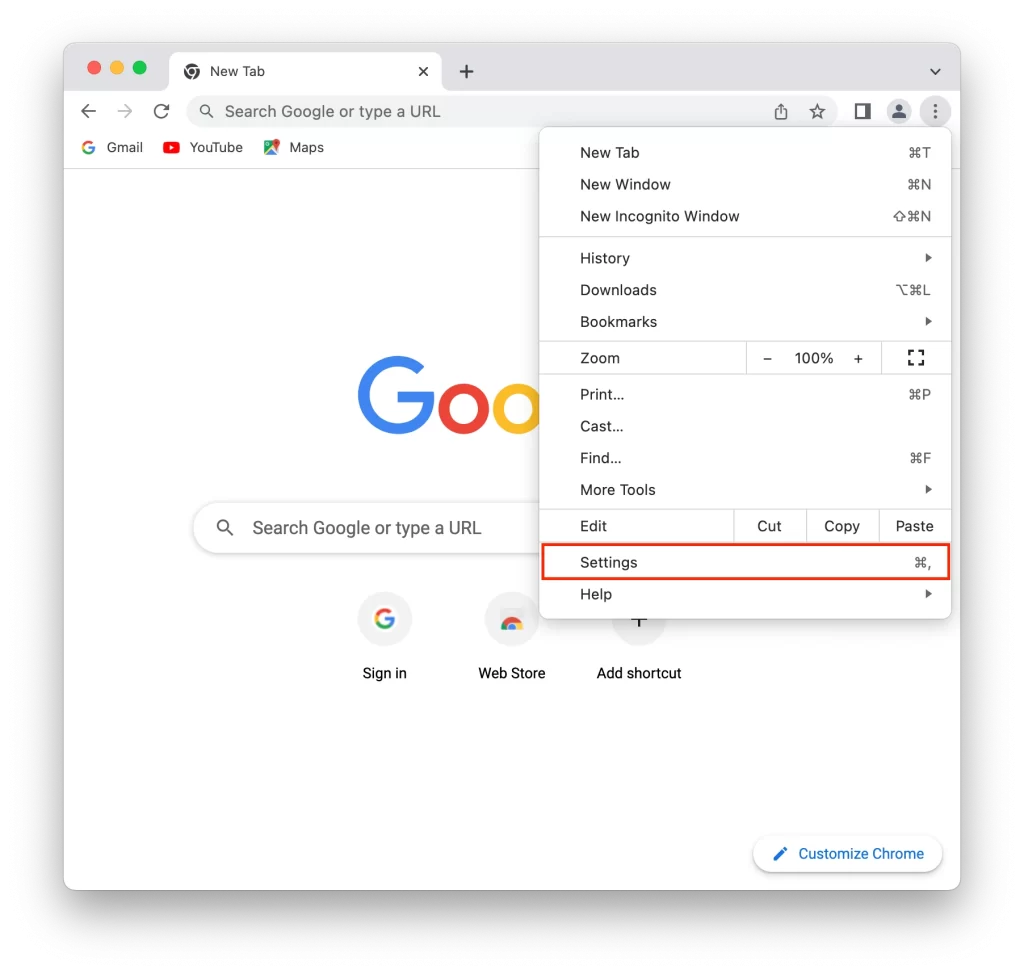
- Nato kliknite Samodejno izpolnjevanje .
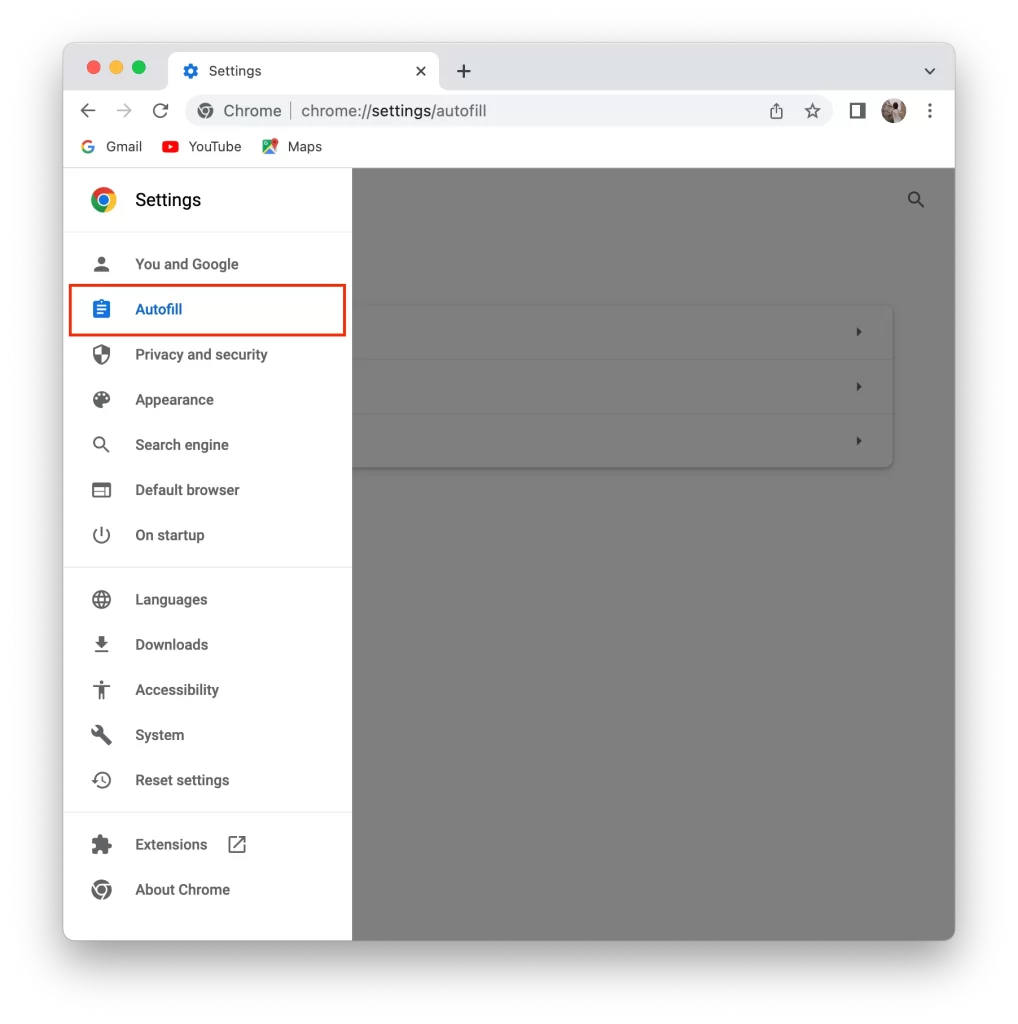
- Naslednji korak je izbira načinov plačila .
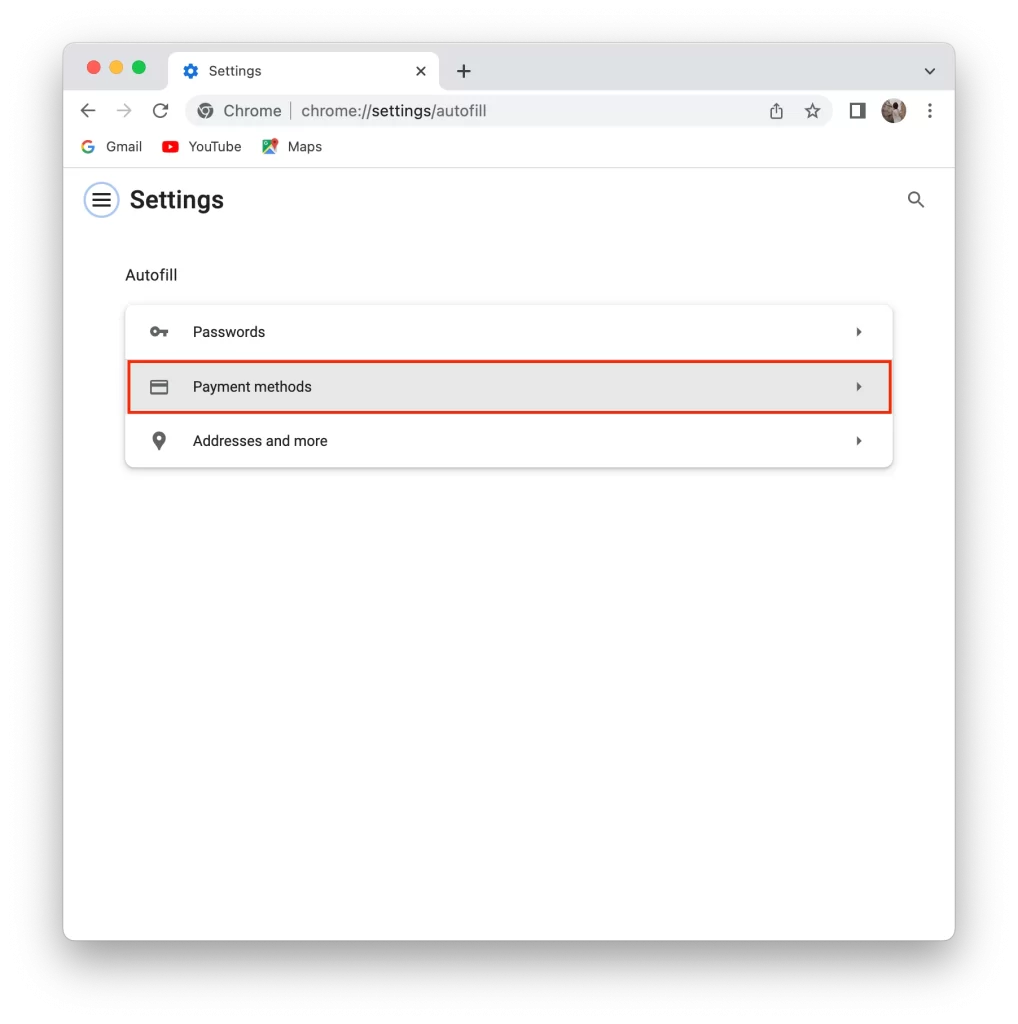
- Od takrat bo prikazan seznam vaših kreditnih kartic.
Za dokončanje postopka se dotaknite želenega , nato kliknite Uredi in prikazale se bodo potrebne informacije. Na tej točki lahko uredite ali izbrišete kateri koli način plačila.
Kako videti shranjene kreditne kartice v mobilni aplikaciji Chrome
Če nakupujete prek spleta s pametnim telefonom (Android ali iPhone), lahko uporabite tudi samodejno izpolnjevanje za svoje kreditne kartice. Če si želite ogledati shranjene kreditne kartice v mobilni aplikaciji Chrome in dostopati do podrobnosti, sledite tem korakom:
- Odprite aplikacijo Chrome v mobilni napravi.
- Tapnite ikono menija s tremi pikami na desni strani zaslona. S tem se odpre Chromov meni.
- V meniju izberite »Nastavitve«. Odvisno od vaše naprave in različice Chroma je lahko označen kot »Nastavitve« ali »Nastavitve«, odvisno od vaše naprave in različice Chroma.
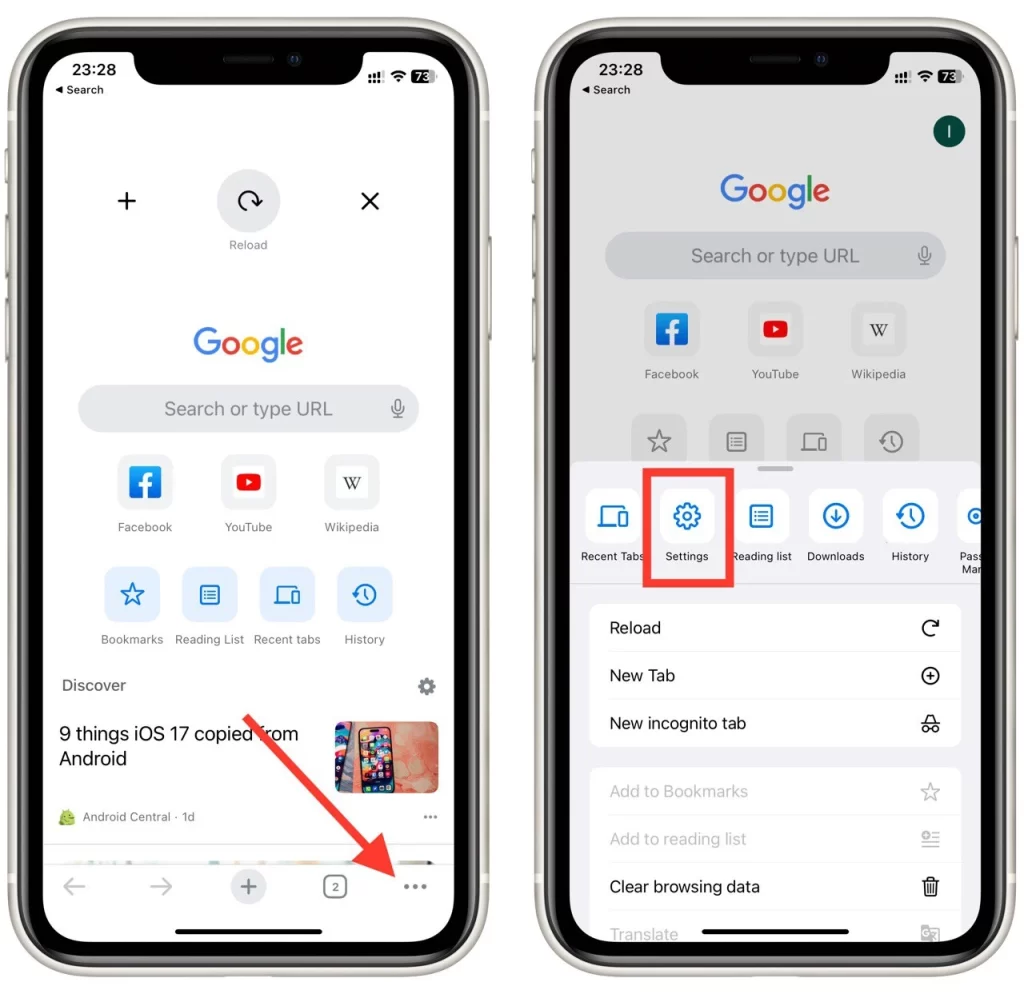
- V meniju Nastavitve poiščite razdelek »Načini plačila« . Dotaknite se ga, da odprete nastavitve samodejnega izpolnjevanja.
- V nastavitvah samodejnega izpolnjevanja bi morali videti razdelek »Načini plačila« ali »Shranjene kreditne kartice«. Pod njim boste videli seznam shranjenih kreditnih kartic . Dotaknite se kartice, da si ogledate njene podrobnosti, kot so številka kartice, datum poteka in naslov za izstavitev računa.
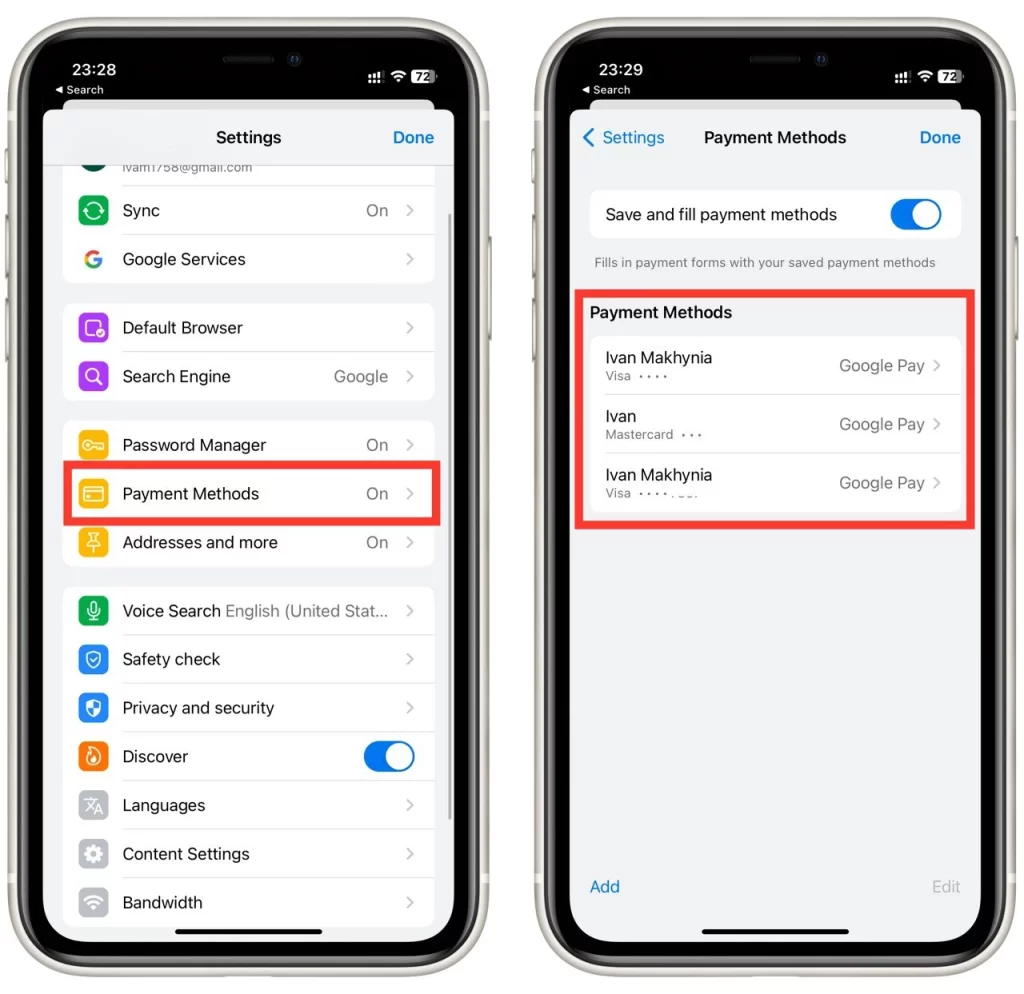
Upoštevajte, da se natančni koraki in oznake menijev lahko nekoliko razlikujejo glede na različico Chroma in operacijski sistem v vaši napravi. Vendar bi vam ta navodila morala pomagati pri iskanju in ogledu shranjenih kreditnih kartic v mobilni aplikaciji Chrome.
Kako dodati novo kreditno kartico v Chrome
Kaj storiti, če potrebujete novo kartico v brskalniku Google Chrome? Dodajanje bo zelo enostavno. Če želite v Chrome na namizju dodati novo kreditno kartico, sledite tem korakom:
- Odprite Google Chrome na namiznem računalniku.
- Kliknite ikono menija s tremi pikami v zgornjem desnem kotu okna Chrome.
- V spustnem meniju izberite »Nastavitve«.
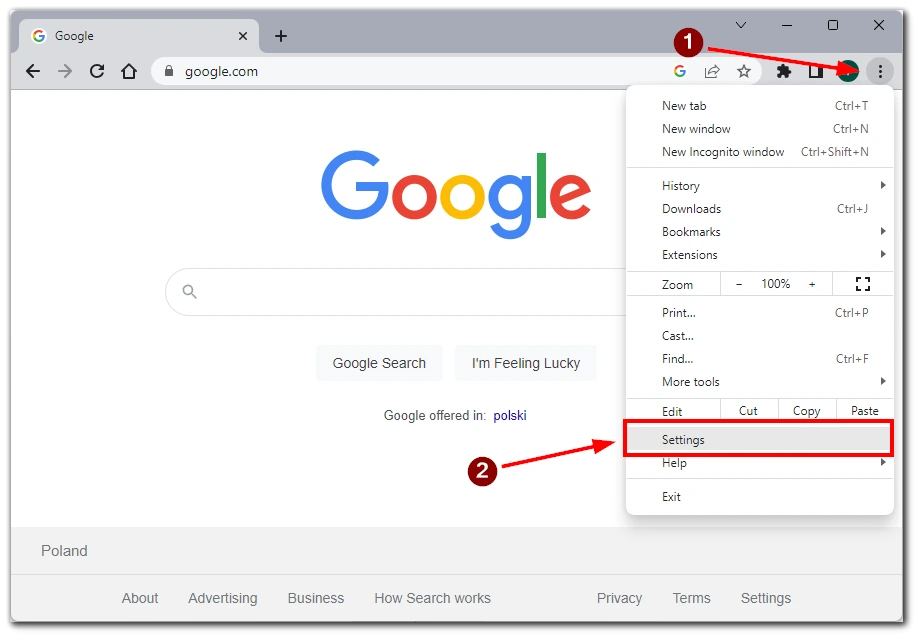
- V meniju na levi izberite zavihek »Samodejno izpolnjevanje in gesla« .
- Pomaknite se navzdol in v desnem meniju kliknite »Načini plačila« .
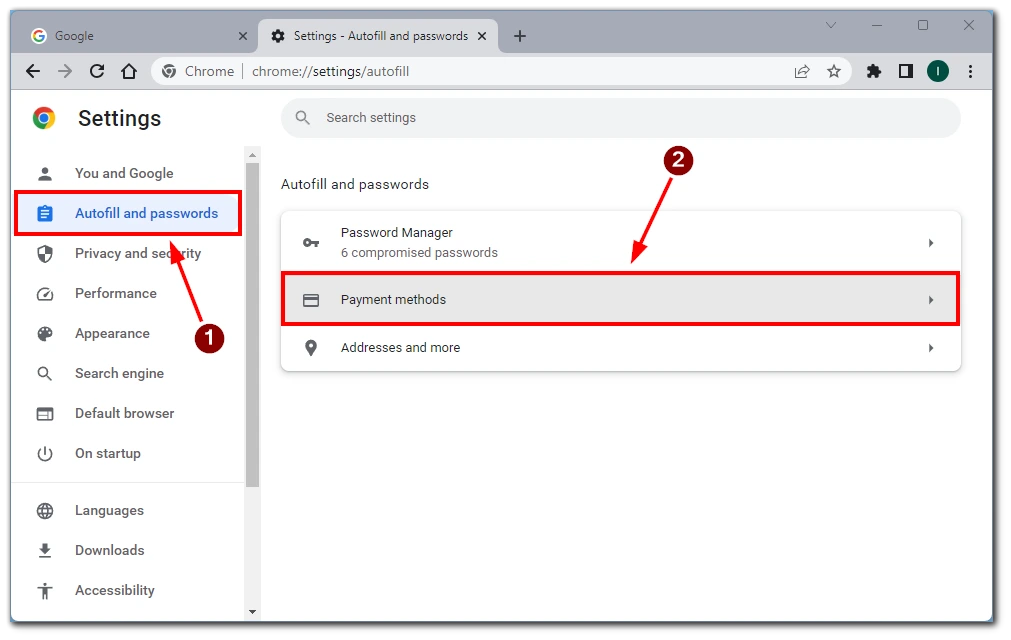
- V razdelku »Načini plačila« boste videli vse obstoječe shranjene kartice. Kliknite gumb »Dodaj«, da dodate novo kartico.
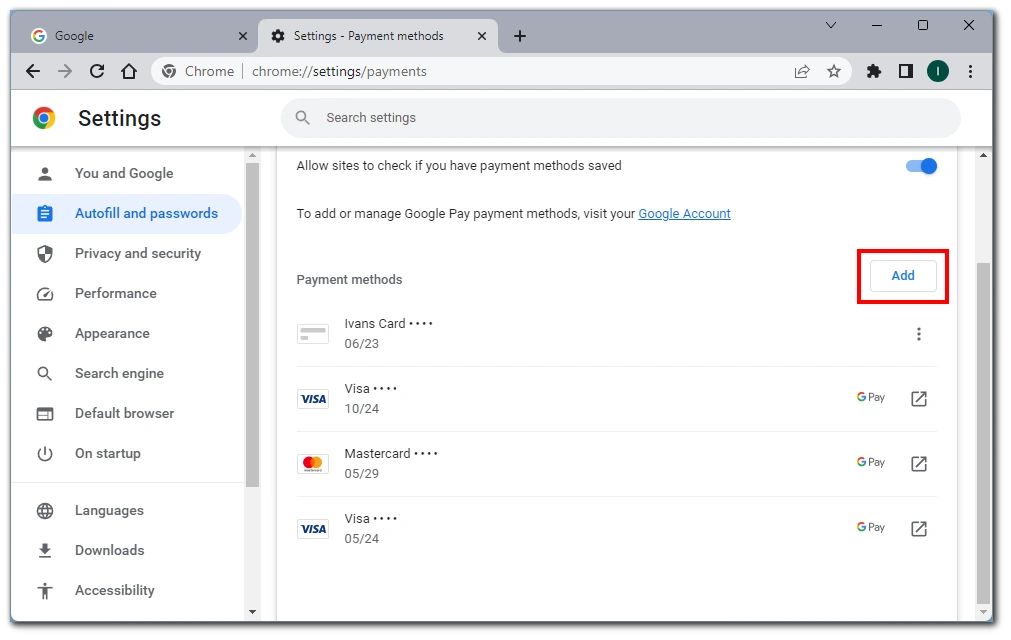
- Prikaže se obrazec, v katerega lahko vnesete podatke o svoji kreditni kartici , kot so številka kartice, datum poteka in naslov za izstavitev računa. Izpolnite zahtevane podatke.
- Ko vnesete vse potrebne podatke, kliknite gumb »Shrani« , da dodate novo kreditno kartico v Chrome.
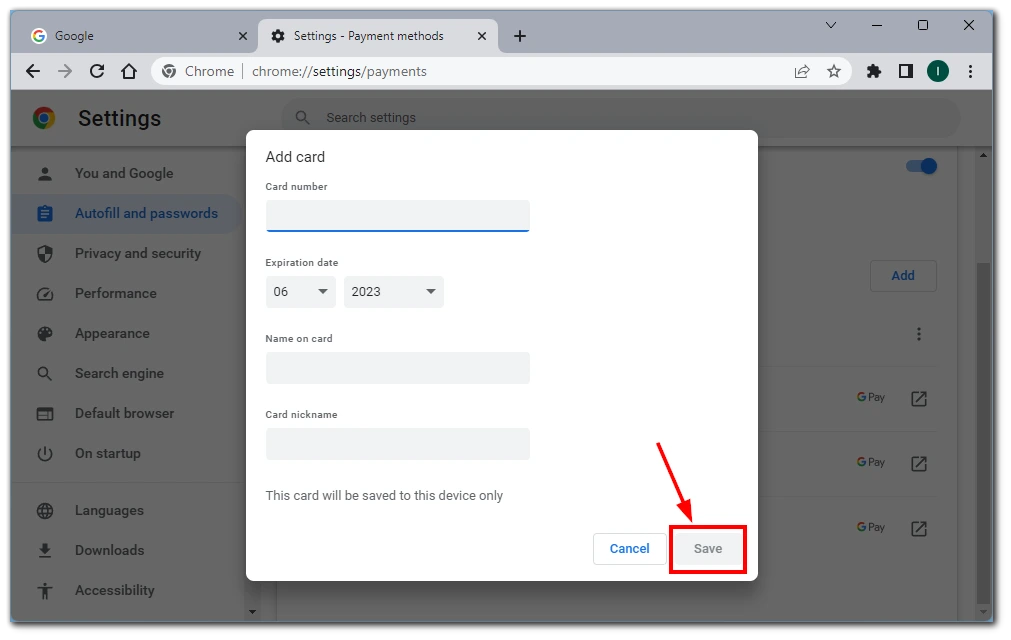
Ko dokončate te korake, bo nova kreditna kartica shranjena v Chromu in jo lahko uporabite za samodejno izpolnjevanje na spletnih mestih, ki to podpirajo.
Poleg tega imate tudi možnost, da kreditno kartico shranite ob plačilu. Če želite to narediti, morate klikniti gumb »Shrani«, ko opravite plačilo na kateri koli strani, kjer ročno vnesete podatke o svoji kreditni kartici.
Kako izbrisati kreditno kartico iz Chroma
Če se znajdete v situaciji, ko imate v Chromu shranjenih preveč kreditnih kartic, se lahko zlahka znebite katere koli izmed njih. Če želite izbrisati shranjeno kreditno kartico iz Chroma, sledite tem korakom:
- Odprite Google Chrome v svoji napravi.
- Kliknite ikono menija s tremi pikami v zgornjem desnem kotu okna Chrome.
- V spustnem meniju izberite »Nastavitve«.
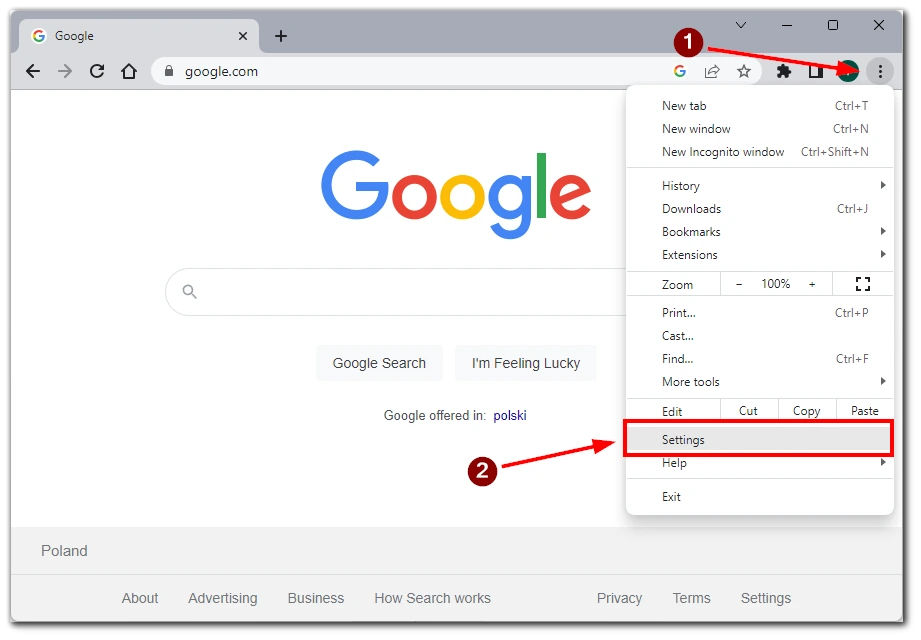
- v levem meniju kliknite »Samodejno izpolnjevanje in gesla« .
- Nato se pomaknite navzdol in kliknite »Načini plačila« .
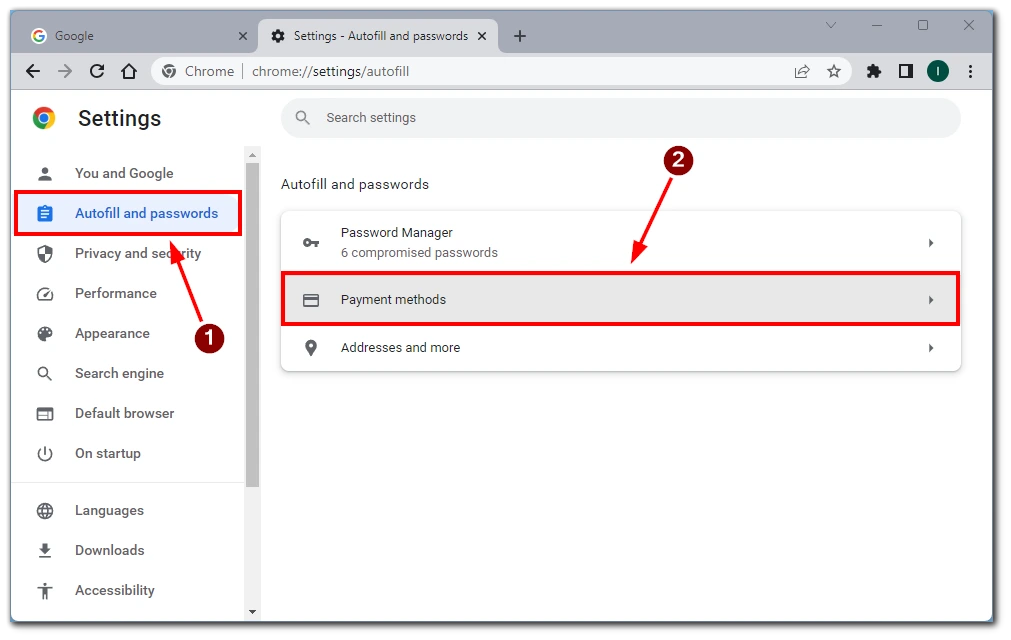
- V razdelku »Načini plačila« boste videli seznam vseh shranjenih kreditnih kartic. Poiščite kreditno kartico, ki jo želite izbrisati, in kliknite ikono menija s tremi pikami .
- V meniju, ki se prikaže, izberite »Izbriši« , da odstranite kreditno kartico iz Chroma.
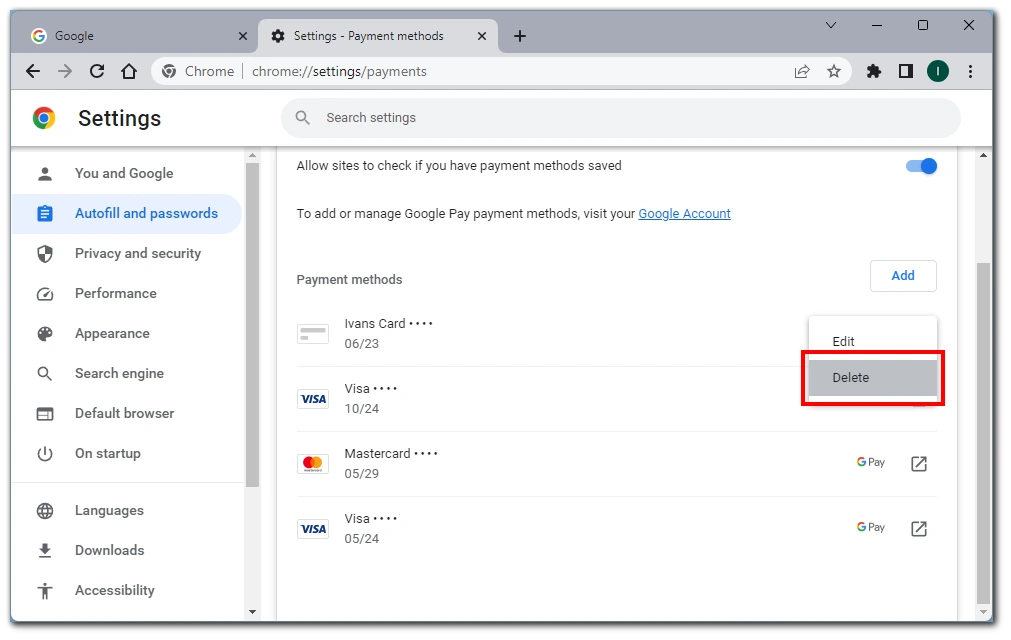
- Chrome bo morda zahteval potrditev za brisanje kartice. Potrdite izbris .
Po teh korakih bo izbrana kreditna kartica odstranjena iz Chroma in ne bo več prikazana kot možnost za samodejno izpolnjevanje na spletnih mestih.
Ali je varno shraniti podatke o moji kreditni kartici v Chrome?
Shranjevanje podatkov o kreditni kartici v Chromu zaradi priročnosti ponuja določene prednosti. Vendar je pomembno upoštevati varnostne vidike. Omeniti velja, da so kreditne kartice, shranjene v Chromu, shranjene lokalno v vaši napravi in se ne prenašajo v Googlove strežnike ali druge naprave. Chrome uporablja tudi šifriranje za zaščito shranjenih podatkov kreditne kartice.
Upoštevati je treba tudi varnost naprave. Nastavitev močnega gesla ali uporaba biometričnega preverjanja pristnosti za zaklepanje zaslona naprave je ključnega pomena, saj preprečuje nepooblaščen dostop do shranjenih podatkov o kreditni kartici. Varnost teh podatkov je odvisna od splošne varnosti vaše naprave, zato je pomembno, da jo ustrezno vzdržujete.
Nazadnje, shranjevanje podatkov o kreditni kartici v Chrome ni priporočljivo, če svojo napravo delite z drugimi. Druga oseba, ki uporablja vašo napravo, lahko dostopa do vaših shranjenih podatkov o kreditni kartici in jih zlorablja. Bistveno je, da ste previdni in upoštevate te dejavnike, preden shranite podatke o kreditni kartici v kateri koli brskalnik, vključno s Chromom.
Kakšna je razlika med karticami Google Pay in shranjenimi karticami Google Chrome
Ko preverite svoje kreditne kartice, ustvarjene v brskalniku Google Chrome, boste morda opazili, da so poleg tistih, ki ste jih dodali ročno, tudi kartice Google Pay. Te kartice so povezane z vašim Google Računom (na primer, če s to kartico plačujete za Youtube premium ali uporabljate Google Pay na pametnem telefonu).
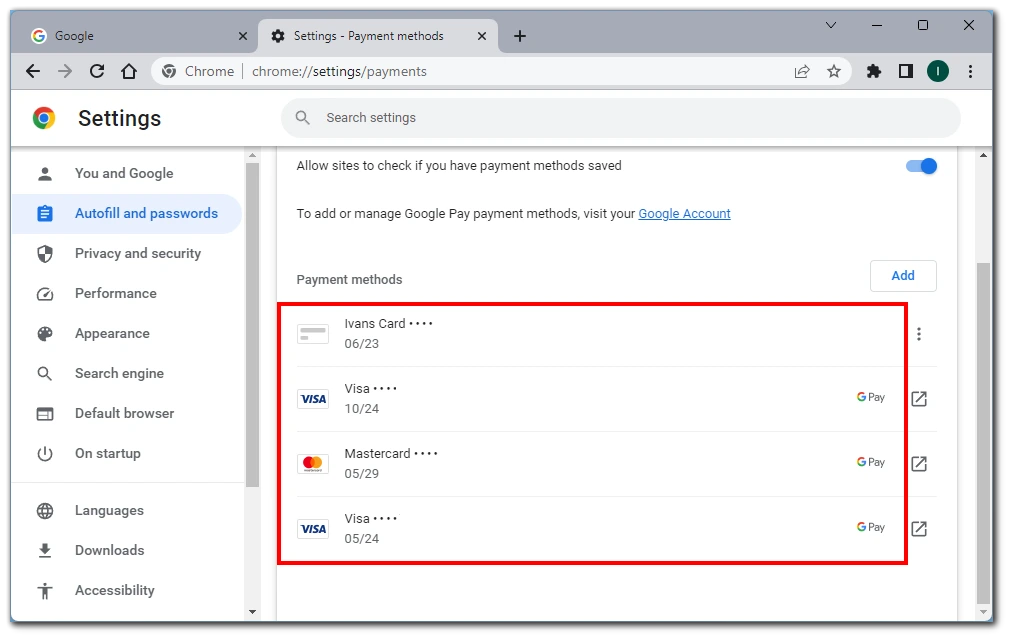
Glavna razlika med tema dvema načinoma shranjevanja podatkov o kreditnih karticah je v tem, da se podatki v primeru kartic Google Chrome ne prenašajo v druge naprave in ne sinhronizirajo z njimi.
Po drugi strani pa bodo kartice Google Pay prikazane kot samodejno izpolnjevanje v vašem računu Chrome, če se prijavite v svoj račun Google. Samodejno bo deljen med vsemi napravami, v katerih ste prijavljeni v Google Račun. Zato morate biti previdni, da drugim napravam ne dovolite dostopa do vaših Googlovih podatkov.